
Cisco Packet Tracer adalah sebuah software atau aplikasi simulator yang digunakan untuk membangun sebuah jaringan. Dengan banyaknya fitur di dalamnya dengan ukuran file yang relatif kecil yang tak sampai 200 Mb ini, Cisco Packet Tracer digadang-gadang sebagai aplikasi terlengkap untuk merancang sebuah jaringan.
Aplikasi ini sangat mudah digunakan dan sangat cocok bagi pemula yang ingin memulai belajar mengenai bagaimana membuat suatu topologi jaringan karena tools yang berada di aplikasi ini termasuk mudah dimengerti dan dipelajari. Dengan menggunakan aplikasi Cisco Packet Tracer ini, kita dapat merancang sebuah jaringan mulai dari yang sederhana hingga yang kompleks. Kerennya lagi sobat, ketika pada saat kita merancang sebuah jaringan dan dalam jaringan tersebut terdapat sebuah problem atau masalah, kita bisa langsung mengetahui problem apa yang terjadi dalam jaringan tersebut.
Dengan munculnya masalah tersebut kita dituntut menganalisa bagaimana cara untuk mengatasi masalah yang terjadi. Apakah harus memperbaiki peralatan jaringan yang bermasalah atau harus membeli perlatan jaringan yang baru.
Dengan begitu kita dapat menghemat budget kita dalam membangun sebuah jaringan. Karena sebagai teknisi jaringan kita dituntut untuk berpikir kritis pada saat ingin membangun sebuah jaringan. Jangan sampai anggaran yang diberikan untuk membangun sebuah jaringan melebihi dari anggaran yang seharusnya.
Baiklah, mari kita mulai ke tahap pembuatan jaringan komputernya ya, jangan lupa untuk download terlebih dahulu aplikasi Cisco Packet Tracernya ya :)..
- Yang pertama kita lakukan adalah meletakkan 3 router dan 3 switch serta 6 komputer dimana masing-masing switch nantinya akan terhubung ke 2 komputer. Disini kita akan mengambil kasus bahwa terdapat perusahaan dibidang alat kesehatan yang memiliki cabang di Jakarta, Bandung dan juga Surabaya.

2. Setelah kita meletakkan router, switch dan komputer yang dibutuhkan maka kita membutuhkan kabel untuk menghubungkan antar komputer ke switch, switch ke komputer, dan komputer ke komputer. Hal ini bertujuan untuk mengirim pesan bahwa jaringan sudah terpasang dengan benar atau belum. Untuk mengubungkan router dengan router dapat menggunakan kabel Serial DTE.
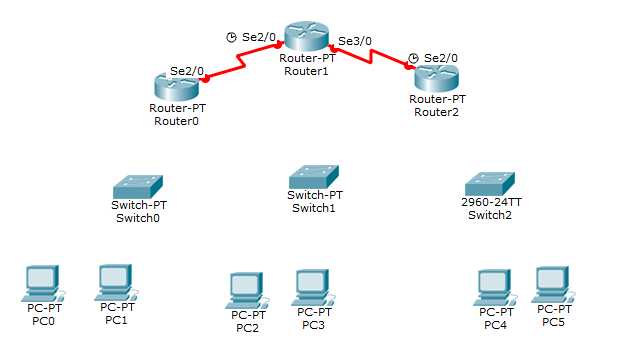
Kemudian untuk menghubungkan antara switch dan router dan komputer dengan switch dapat menggunakan kabel Straight

3. Setelah kita menghubungkan masing-masing perangkat. Hal yang kita lakukan adalah konfigurasi IP address dari setiap pc nya. Misalnya seperti PC0 gambar dibawah, kita memasukkan IP address dan gateway seperti berikut.

Kemudian Pada PC1, PC2 sampai PC5 kita akan masukkan semua IP nya. Kita akan masukkan Ip dan lainnya seperti dibawah ini
PC1
Ip add : 192.168.1.3
Subnet mask : 255.255.255.0
Gateway : 192.168.1.1
PC2
Ip add : 192.168.3.2
Subnet mask : 255.255.255.0
Gateway : 192.168.3.1
PC3
Ip add : 192.168.3.3
Subnet mask : 255.255.255.0
Gateway : 192.168.3.1
PC4
Ip add : 192.168.5.2
Subnet mask : 255.255.255.0
Gateway : 192.168.5.1
PC5
Ip add 192.168.5.3
Subnet mask : 255.255.255.0
Gateway : 192.168.5.1
Bagi yang belum tahu cara untuk mengisi IP Addres dan lainnya dapat klik pc kemudian dekstop lalu klik Ip Configuration.

4. Setelah kita memasukkan semua IP pada PC yang ada, kita masuk ketahap menghubungkan swith dengan router. Dalam proses ini kita akan menggunakan CLI dimana disini kita akan mengetikkan secara langsung IP address yang mau kita hubungkan dengan routernya. Contoh dibawah ini


Kita buka Router 0, kemudian pada menu CLI kita akan memasukkan kode-kode seperti diatas int fa0/0 adalah untuk menghubungkan router dengan switch yang dibawah nya dan ip add 192.168.1.1 adalah gateway dari PC0 dan PC1 seperti gambar diatas. Dan int s2/0 adalah untuk menghubungkan ip router tersebut dengan router 1 yang ada disebelahnya dengan ip 192.168.2.1 . Kemudian kita akan melihat tanda merah yang sebelumnya pada kabel berubah menjadi hijau yang berarti proses yang kita lakukan sudah benar.
Kita akan melakukan hal yang sama dengan Router 1 dan juga Router 2. Pada Router 1 kita akan melakukan proses penghubungan sampai dengan s3/0 karena router 1 juga berhubungan dengan router 2. Perhatikan gambar dibawah.


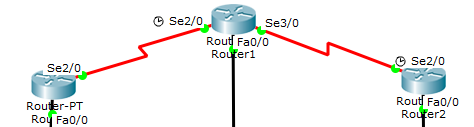
Kemudian Untuk Router 2 juga harus dihubungkan dengan Switch dibawahnya dan Router 1.
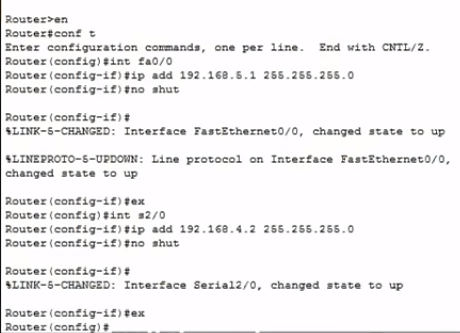
Maka setelah mengikuti setiap tahap dari awal, maka hasilnya akan seperti dibawah ini
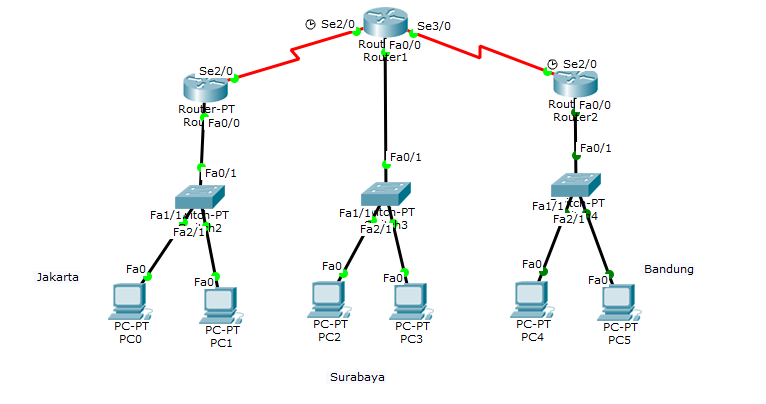
5. Kita akan menguji apakah PC dari masing-masing kota terhubung atau tidak. Caranya adalah mengirimkan pesan dari PC0 ke PC4, dan seterusnya. Seperti dibawah kita akan mencoba mengirim pesan dari PC0 ke PC4 yang ada di Bandung dan hasilnya Succesfull.




Biasanya, pada pengujian pengiriman pesan awal akan terjadi failed. Itu hal yang wajar namun setelah dicoba lagi maka akan sukses. Selamat mencobaaa dan semoga suksess !!!
















Comments
Post a Comment
terima kasih telah berpartisipasi pada blog kami